ppt设计器怎么打开 PPT 怎么使用设计器自动化功能来获取设计灵感
ppt设计器怎么打开,在现代社会中演示文稿(PPT)已经成为了一种非常重要的沟通工具。每当我们需要向群众或同事展示我们的想法、计划或成果时,PPT往往是最受欢迎的表达方式。但是大多数人并非PPT专家,如何让我们的演示更有吸引力和功能性呢?这就需要使用PPT设计器。PPT设计器是Microsoft Office套件的一部分,它提供了许多自动化功能,帮助用户实现具有吸引力和专业特点的演示。在本文中我们将探讨如何打开PPT设计器以及如何使用它来帮助您获得最佳的设计灵感。
PPT 怎么使用设计器自动化功能来获取设计灵感
具体方法:
1.打开我们的PPT软件,新建一个PPT文档,在新建的PPT文档中,在插入菜单里选择插入图片。

2.插入图片后,我们的PPT软件界面默认就会对插入的图片开启设计理念(设计灵感)功能。为我们提供一些创意版式设计参考。
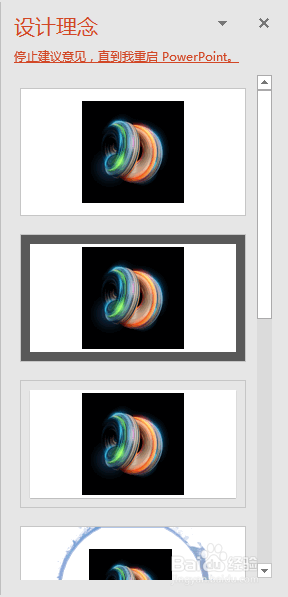
3.如果默认没有开启设计理念功能,我们点击PPT菜单栏里的文件菜单,进入到菜单里选择底部的选项功能菜单。
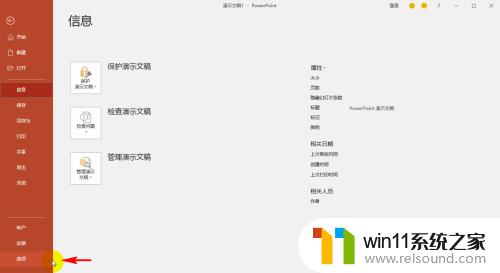
4.进入到PPT选项功能界面后,我们在常规菜单里,找到PPT设计器,并将自动显示设计灵感功能打开。
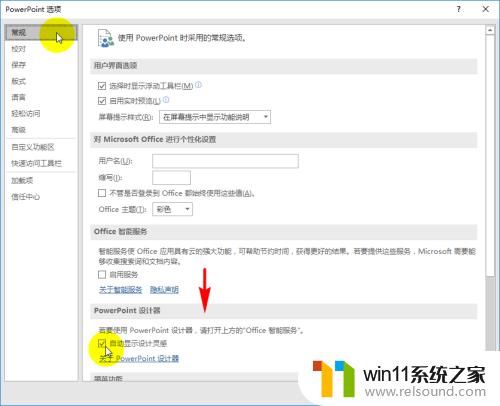
5.打开后,单击底部的确定按钮。然后我们重启PPT软件,再次进入到PPT界面中插入一张PPT图片,可以发现我们的设计理念功能就开启了。

6.在设计理念中,我们可以在它自动为我们设计的版式中。任意选择一款我们觉得合适的版式应用,觉得不合适可以随时进行更换。
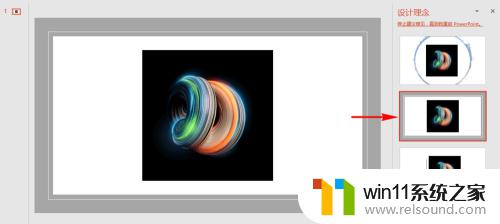
7.自动设计器是由Office智能云服务提供支持,目前它所能设计的版式类型有限。可以我们做一个常规的参考,节省我们的设计时间,但并不能完全依靠设计理念来帮助我们完成PPT设计。

通过使用PPT设计器自动化功能,用户可以从各种模板中获取灵感来设计自己的演示文稿。同时,PPT也可以被打开以在其中添加内容或编辑它们。使用这些功能可以使PPT制作过程变得更加简单,并帮助用户创建更具吸引力和专业性的演示文稿。















